editplus怎样添加代码模板文件
1、首先打开editplus软件如下图,选择导航栏上面的工具选项,点击打开

2、打开如下图界面,选择首选项 ,点击打开
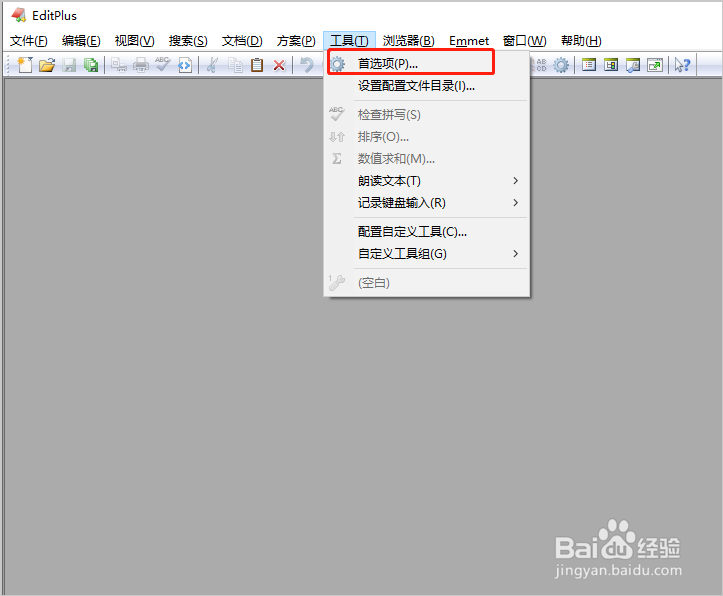
3、打开如下图界面,选择文件选项下方的模板,点击打开

4、打开如下图界面,可以看到软件默认的模板,然后点击界面右侧的添加按钮

5、打开如下图界面,选择之前已经建好的代码模板文件,然后点击打开按钮返回
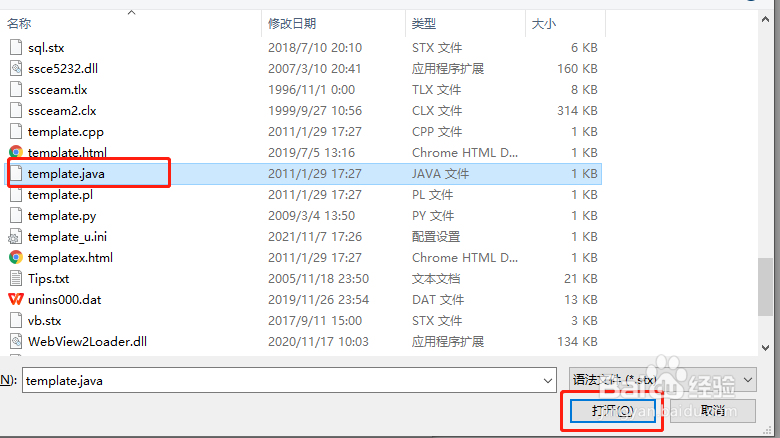
6、返回后,在菜单文本中输入模板名称,如下图

7、输入完成后,点击下方的应用按钮保存配置,点击确定按钮退出,如下图

8、设置完成后,我们新建文本的时候就可以直接选择模板文件了,如下图,打开以后直接是已经写好的代码。

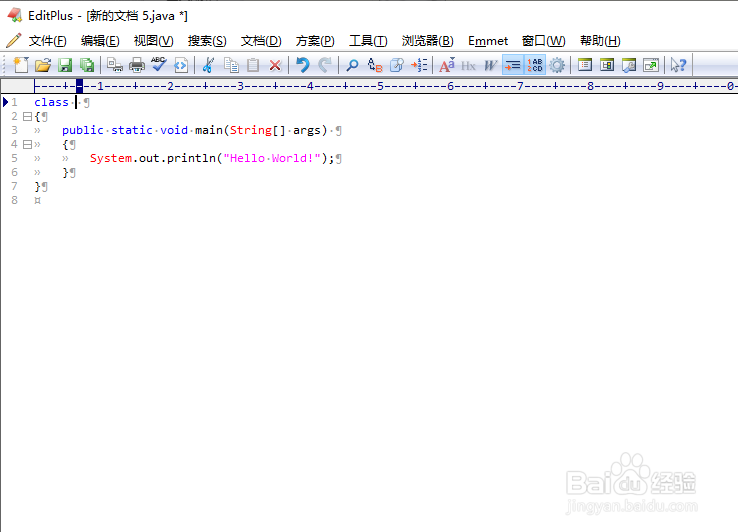
9、到此,editplus添加代码模板文件已经完成了。
声明:本网站引用、摘录或转载内容仅供网站访问者交流或参考,不代表本站立场,如存在版权或非法内容,请联系站长删除,联系邮箱:site.kefu@qq.com。
阅读量:183
阅读量:159
阅读量:83
阅读量:60
阅读量:120